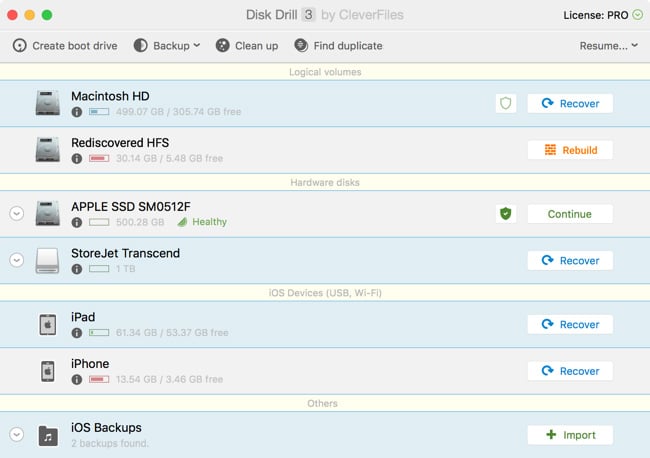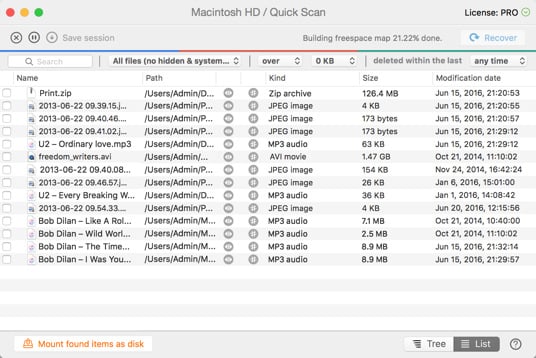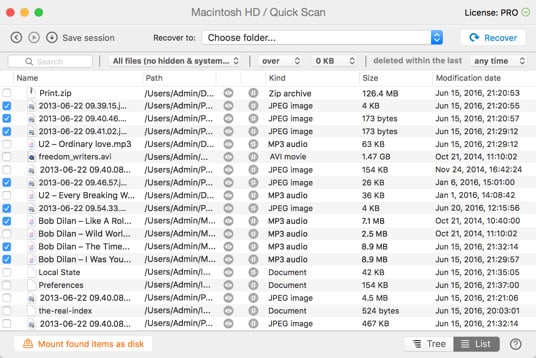Kaybolan veya bozulan bir bölümünüz varsa, onu bulmak ve onarmaya çalışmak için "Evrensel Bölüm Araması" işlevini kullanacaktır. Bölüm başlıklarına verilerden başka bir şey yazılmamışsa ve bu sektörlerde fiziksel bir hasar olmamışsa, kayıp bölümleri bulma şansı yüksektir.
Mac OS X Yosemite'de Dosyalar Nasıl Kurtarır?
Mac sabit disk kurtarma zor olabilir. İyi haber şu ki, Disk Drill bu karmaşık görevi basitleştirmektedir. Mac sabit sürücüsünde dosya kurtarmanız gerektiğinde — ister dahili ister harici olsun, Disk Drill, verilerinizi hızlı bir şekilde geri almanıza yardımcı olabilir.